สองวิธีในการเชื่อมต่อหูฟัง Bluetooth กับ PS5 ของคุณ
คุณพยายามเชื่อมต่อหูฟังไร้สายกับ PS5 ของคุณอย่างไร้ผล แต่มันก็ไม่ได้ผล น่าเสียดายที่นั่นเป็นเพราะ PS5 ไม่รองรับระบบเสียงไร้สาย โชคดีที่มีวิธีแก้ไขปัญหาสองสามวิธีที่คุณสามารถใช้เชื่อมต่อหูฟังไร้สายกับ PS5 ได้ ดังนั้นคุณจึงไม่จำเป็นต้องผูกติดอยู่กับระบบของคุณ
หากคุณรู้สึกเหนื่อยล้ากับการได้ยินประสบการณ์การเล่นเกมของคุณที่เล็ดลอดออกมาจากลำโพงโทรทัศน์คุณภาพต่ำ หรือหากคุณไม่ต้องการใช้ท่าขัดสมาธิใกล้กับหน้าจอโทรทัศน์ของคุณเหมือนที่เคยทำกันในอดีต เราจะนำเสนอสองวิธีให้คุณในการสร้าง การเชื่อมต่อไร้สายระหว่างคอนโซล PlayStation 5 และชุดหูฟังที่รองรับ
ฉันจะเชื่อมต่อหูฟัง Bluetooth กับ PS5 ของฉันได้อย่างไร
ข้อถกเถียงที่มีมายาวนานเกี่ยวกับความเหนือกว่าของชุดหูฟังแบบมีสายและไร้สายยังคงมีอยู่ เนื่องจากแต่ละตัวเลือกนำเสนอข้อดีและข้อเสียของตัวเอง แม้ว่าจะมีข้อโต้แย้งที่น่าสนใจสำหรับตัวเลือกใดตัวเลือกหนึ่ง แต่ก็ไม่สามารถมองข้ามความยืดหยุ่นที่ได้รับจากหูฟังไร้สายได้

โชคดีที่เราสามารถเพลิดเพลินไปกับประโยชน์ของการปลดปล่อยแบบไร้สายด้วย PlayStation 5 แม้ว่าจะไม่ได้รับการรับรองอย่างเป็นทางการสำหรับความเข้ากันได้ทางเสียง Bluetooth ก็ตาม
เชื่อมต่อหูฟังไร้สายของคุณกับทีวีของคุณ
การเชื่อมต่อหูฟัง Bluetooth เข้ากับ PlayStation 5 (PS5) อาจไม่สามารถทำได้เสมอไป เนื่องจากปัญหาความเข้ากันได้กับอุปกรณ์ อย่างไรก็ตาม มีทางเลือกอื่นที่ช่วยให้ผู้ใช้สามารถเพลิดเพลินกับประสบการณ์การเล่นเกมโดยไม่มีการรบกวนทางเสียง สิ่งนี้เกี่ยวข้องกับการเชื่อมต่อหูฟัง Bluetooth เข้ากับโทรทัศน์แทน ตราบใดที่ทีวีรองรับเทคโนโลยี Bluetooth เมื่อจับคู่แล้ว เสียงจะส่งจาก PS5 ไปยังทีวีและในทางกลับกัน ทำให้เกิดภาพลวงตาว่าหูฟังเชื่อมต่อโดยตรงกับคอนโซล
เพื่อสร้างการเชื่อมต่อเสียงแบบไร้สายระหว่างหูฟังและโทรทัศน์ที่ใช้ Bluetooth ของคุณได้ โปรดทำตามขั้นตอนเหล่านี้:
ตรวจสอบให้แน่ใจว่าหูฟังของคุณเปิดอยู่และอยู่ในโหมดจับคู่ จากนั้น ไปที่การตั้งค่าเอาต์พุตเสียงภายในการกำหนดค่าโทรทัศน์ของคุณ และเลือก"เอาต์พุตเสียง"เป็นตัวเลือกที่คุณต้องการ
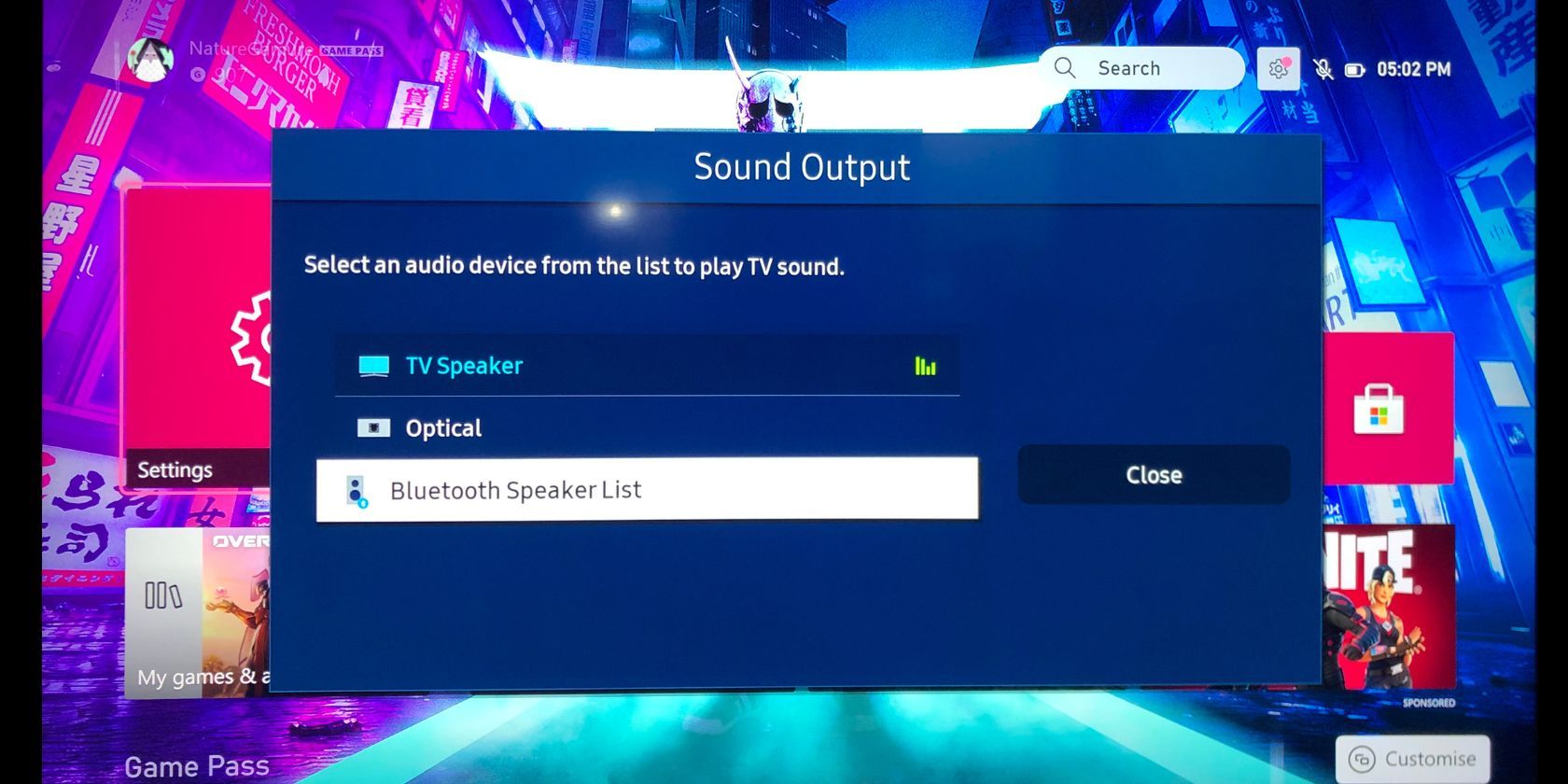
ค้นหา"รายการลำโพง Bluetooth"ภายในเมนูการตั้งค่าของอุปกรณ์ของคุณ และดำเนินการค้นหาชุดหูฟังไร้สายของคุณ เมื่อพบแล้ว ให้เลือกตัวเลือกที่มีข้อความ “จับคู่และเชื่อมต่อ” ซึ่งจะเริ่มต้นกระบวนการจับคู่ระหว่างอุปกรณ์ของคุณ
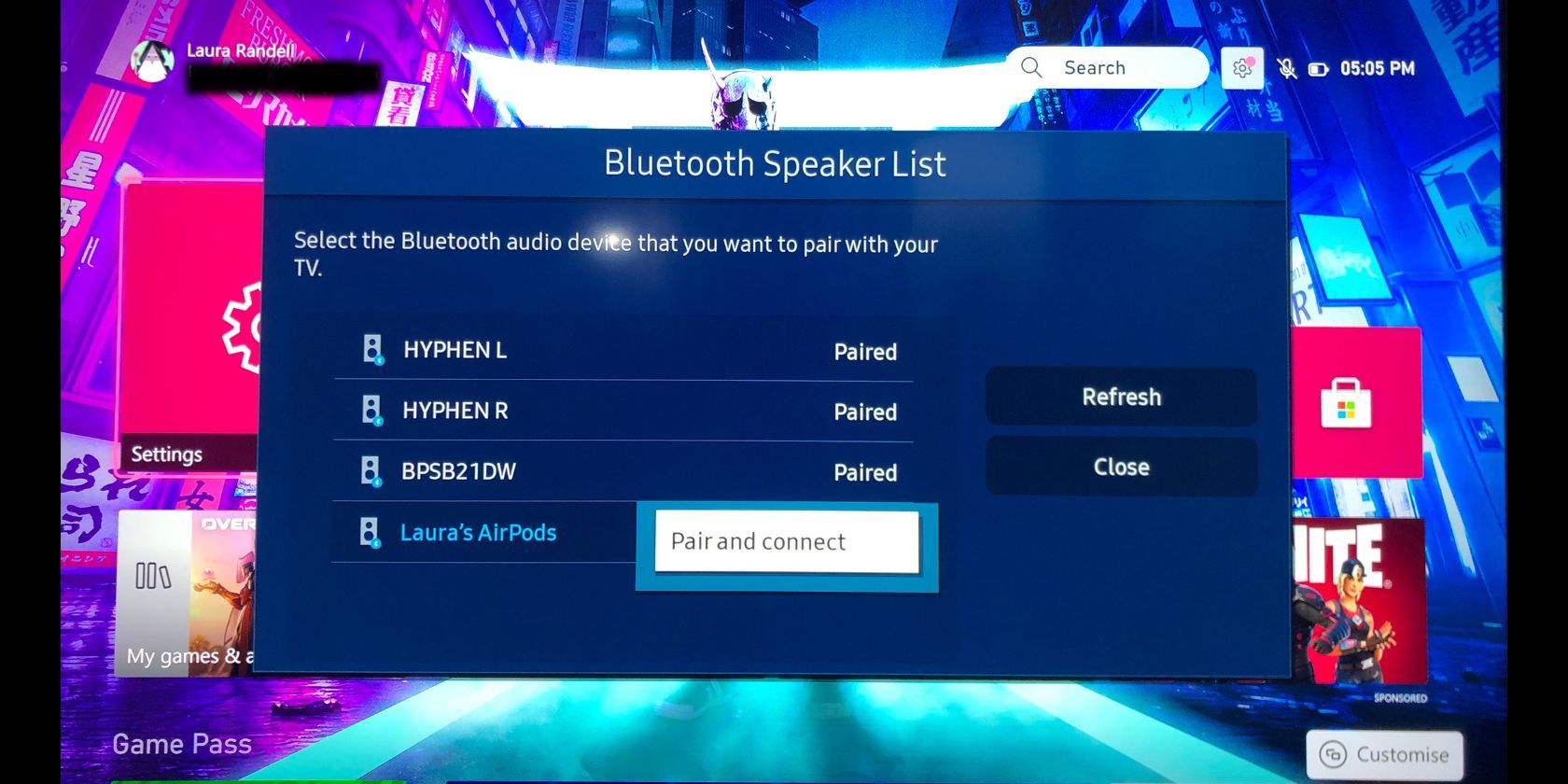
เทคนิคนี้ช่วยให้สามารถซิงโครไนซ์หูฟัง Bluetooth เข้ากับคอนโซลเกมที่หลากหลายได้อย่างราบรื่น ทำให้มั่นใจได้ว่าผู้ใช้สามารถเพลิดเพลินกับเนื้อหาเสียงที่มีความสามารถที่เหนือกว่าได้อย่างต่อเนื่องในขณะที่เล่นเกมโปรดของพวกเขา
เชื่อมต่อหูฟังไร้สายของคุณกับ PS5 โดยใช้ดองเกิล USB
คุณยังอาจเพลิดเพลินกับเสียงไร้สายบน PlayStation 5 ได้โดยใช้อะแดปเตอร์ Bluetooth ซึ่งเป็นอุปกรณ์ USB ขนาดกะทัดรัดที่เชื่อมต่อกับคอนโซลของคุณเพื่อส่งสัญญาณไร้สายที่ชุดหูฟังของคุณสามารถสร้างการเชื่อมต่อได้
 เครดิตรูปภาพ: Sony
เครดิตรูปภาพ: Sony
Sony มอบโซลูชันที่สะดวกสบายสำหรับการค้นหาดองเกิลที่เหมาะสมโดยนำเสนอชุดหูฟังไร้สาย PS5 PlayStation 5 PULSE 3D อย่างเป็นทางการซึ่งมีตัวรับสัญญาณ Bluetooth ในตัว ทำให้ไม่จำเป็นต้องซื้อเพิ่มเติม
แท้จริงแล้ว แม้ว่าการซื้อชุดหูฟังไร้สาย PS5 Pulse 3D อาจมีค่าใช้จ่ายสูงกว่าเล็กน้อย แต่เกมเมอร์ตัวยงจำนวนมากแย้งว่าประสิทธิภาพที่ยอดเยี่ยมของมันคุ้มค่ากับเงินที่เสียไปทั้งหมด นอกจากนี้ ด้วยการรับประกันว่าจะมีอะแดปเตอร์ที่เหมาะสมเพื่อความเข้ากันได้สูงสุด เราจึงสามารถดำเนินการลงทุนนี้ได้อย่างมั่นใจ
หากต้องการสร้างการเชื่อมต่อเสียงแบบไร้สายโดยใช้อะแดปเตอร์ Bluetooth และหูฟังไร้สาย ให้ทำตามขั้นตอนเหล่านี้:
เมื่อแกะกล่องดองเกิลของคุณแล้ว โปรดเสียบดองเกิลเข้ากับพอร์ต USB ที่มีอยู่ซึ่งอยู่บนคอนโซล PS ของคุณ คุณสามารถเลือกพอร์ตด้านหน้าหรือด้านหลังได้ แม้ว่าพอร์ตแรกจะได้รับคำแนะนำเนื่องจากอาจขัดขวางจากอุปกรณ์อื่น ๆ ในกรณีของพอร์ตหลังก็ตาม
โปรดใส่ดองเกิลของคุณเข้าสู่โหมดจับคู่โดยกดปุ่มจับคู่ค้างไว้ประมาณห้าถึงเจ็ดวินาที
กรุณาวางชุดหูฟังไร้สายของคุณในโหมดจับคู่ควบคู่ไปกับอะแดปเตอร์ Bluetooth โดยเผื่อเวลาสั้นๆ ก่อนที่อุปกรณ์ของคุณจะเชื่อมต่อกับคอนโซล PlayStation 5 ทำให้คุณสามารถเพลิดเพลินกับเอาต์พุตเสียงคุณภาพสูงผ่านประสบการณ์การเล่นเกมของคุณ
ตรวจสอบให้แน่ใจว่าเอาต์พุตเสียงสำหรับอุปกรณ์ของคุณเชื่อมต่อกับหูฟังไร้สายของคุณเรียบร้อยแล้ว หากไม่มีการส่งเนื้อหาเสียงผ่านหูฟังเหล่านั้น
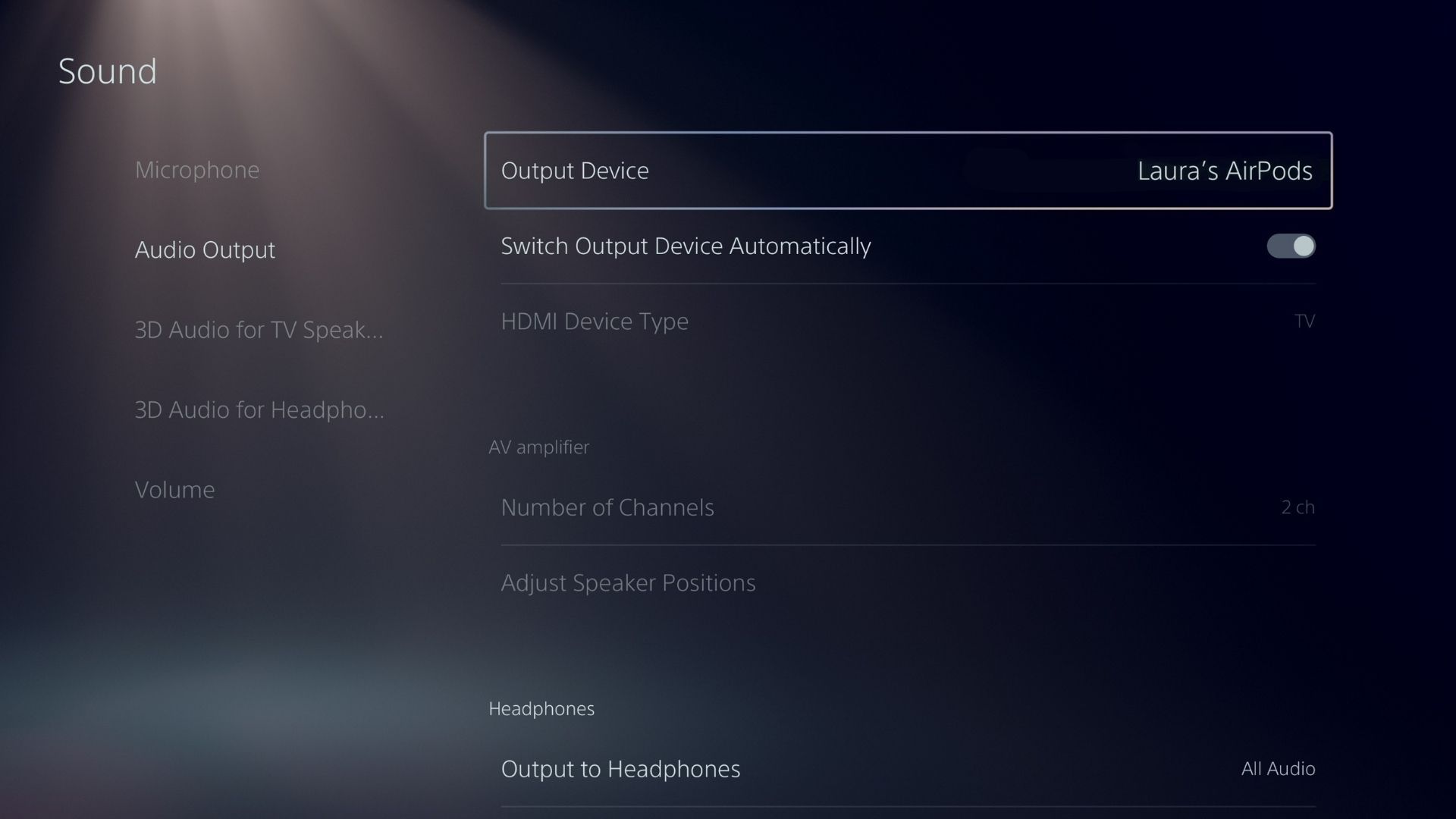
โปรดตรวจสอบให้แน่ใจว่าคุณได้เลือกอุปกรณ์เอาต์พุตเสียงที่เหมาะสมบนหน้าการตั้งค่าของคุณภายใต้การตั้งค่าเสียง โดยไปที่ส่วนเสียงของเมนูการตั้งค่า ค้นหาตัวเลือกเอาต์พุตเสียง และตรวจสอบว่าหูฟังของคุณถูกกำหนดให้เป็นอุปกรณ์เอาต์พุตหรือไม่ ในกรณีที่ไม่เป็นเช่นนั้น โปรดใช้ลูกศรแบบเลื่อนลงเพื่ออ่านรายการตัวเลือกที่มีอยู่และเลือกหูฟังของคุณตามลำดับ
ฟังเสียง PS5 ของคุณโดยไม่ต้องผูกติดกับเครื่องของคุณ
ในบางครั้ง เราอาจต้องการเพลิดเพลินกับเสียงจาก PlayStation 5 ขณะนั่งอยู่บนโซฟาโดยไม่ทำให้ผู้อื่นได้รับอันตรายจากสายหูฟัง ซึ่งไม่ใช่ความคาดหวังที่ไร้เหตุผล โชคดีที่การเข้าถึงเสียงแบบไร้สายต้องการการดำเนินการง่ายๆ เพียงไม่กี่ขั้นตอน
แม้ว่าอาจไม่ใช่ทางออกที่ดีที่สุดที่จะต้องซื้ออุปกรณ์อื่นเพื่อเชื่อมต่อหูฟังไร้สายกับ PlayStation 5 เพียงอย่างเดียว เมื่อโทรทัศน์ไม่มีความเข้ากันได้กับ Bluetooth กระบวนการตั้งค่าอุปกรณ์เพิ่มเติมนี้ตรงไปตรงมาและไม่ซับซ้อนอย่างน่าทึ่ง ซึ่งทำหน้าที่เป็นปัจจัยบรรเทา ในสถานการณ์